Rimuovere FreeForms (Aggiornato a Mar 2021 )
FreeForms Guida Rimozione
Che cosa è FreeForms?
FreeForms – un browser hijacker che finge di essere un’utile estensione browser
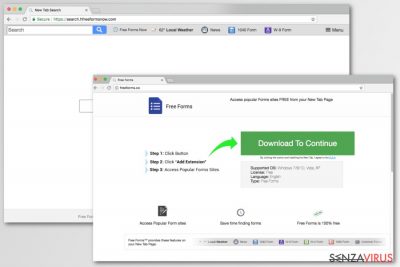
FreeForms appartiene alla famiglia dei browser hijacker. Questo hijacker infetta le impostazioni del vostro browser cambiando la pagina iniziale, il motore di ricerca, e la barra di ricerca, con le proprie impostazioni. Vi offrirà libero accesso a popolari siti web come siti di meteorologia, siti di news, e altre pagine simili. Potrebbe sembrare una funzione utile, ma in realtà non lo è.
| Scheda riassuntiva | |
|---|---|
| Nome | FreeForms |
| Tipologia | Browser hijacker |
| Livello di pericolosità | Media, Potrebbe infettare i browser web e reindirizzarvi verso siti web potenzialmente pericolosi |
| OS colpiti | Windows, Mac OS X |
| Obbiettivi browser | Google Chrome, Mozilla Firefox, Internet Explorer, etc. |
| Sintomi | La homepage e il motore di ricerca sono stati rimpiazzati da domini sconosciuti, sono state installate toolbar, ci sono reindirizzamenti verso siti discutibili e il numero di annunci commerciali è aumentato. |
| Per disinstallare Free Forms, installate FortectIntego e avviate una scansione completa del sistema | |
Il download di Free Forms è disponibile sul suo siti ufficiale hxxp://freeforms.co/. Tuttavia, gli utenti raramente lo scaricano volontariamente. Solitamente sono indirizzati su questo sito quando visitano siti web pericolosi, quando cliccano su annunci commerciali discutibili o a seguito dell’infiltrazione di altri programmi potenzialmente indesiderati (PUP). In questi siti gli hijacker vengono descritti come degli ottimi strumenti per migliorare l’esperienza di navigazione:
Cercare pagine web online potrebbe non essere facile, non perdete altro tempo quando potete installare Free Forms e avere un accesso rapido a tutte le pagine web più famose direttamente dalla New Tab Page. Free Forms inoltre offre un facile motore di ricerca e un accesso rapido a tutte le ultime notizie e a tutte le notizie sul meteo.
Tuttavia, questa estensione browser potrebbe anche essere installata sul computer senza il vostro consenso. Gli esperti di sicurezza di NoVirus.uk hanno notate che viene diffusa prevalentemente tramite freeware e shareware. Per cui, quando installate programmi senza fare attenzione, questo add-on indesiderato potrebbe essere installato su Chrome, Firefox o altri browser che state utilizzando. Considerando questo suo metodo di infiltrazione silenzioso, spesso gli utenti chiamano questo hijacker FreeForms virus.
il termine “virus” non è completamente corretto per descrivere questa cyber infezione. Si tratta infatti di un programma potenzialmente indesiderato molto simile a My Forms Finder. Dopo l’infiltrazione, produce effetti negativi sulla vostra navigazione internet:
- La home page, la barra di ricerca URL e il motore di ricerca vengono rimpiazzati da questi domini Search.yahoo.com, Search.hfreeformsnow.com, o altri simili.
- Vengono installate varie estensioni browser, toolbars, e altri add-ons senza chiedere alcun permesso;
- Vengono raccolte varie informazioni, come i siti web visitati, i dati di login inseriti dall’utente, i segnalibri, etc.
- Vengono rilasciati molti annunci commerciali sospetti;
- Verrete reindirizzati su siti web sconosciuti dopo aver cliccato sui link o altri contenuti che vi verranno proposti online.
Tutte queste attività vengono svolte al solo fine di ottenere dei guadagni. Maggiori sono i click sugli annunci commerciali e maggiori saranno i guadagni. Per cui se avete installato questo browser hijacker sul vostro computer, potete rimuove FreeForms utilizzando un programma anti-malware come FortectIntego.
Non dovreste perdere altro tempo ed eliminare questo hijacker perchè nel frattempo proseguiranno le sue attività di tracciamento dei dati. I ricercatori affermano che questa cyber minaccia solitamente raccoglie informazioni non personali identificabili e spesso le condivide o le vende a network pubblicitari di terze parti.
Inoltre, la pagina in cui troviamo il download del programma non fornisce alcun link ai Termini di Utilizzo o alla Politica sulla privacy. Questi link sono irraggiungibili, per cui non è possibile conoscere come gli sviluppatori trattano le informazioni raccolte. Per evitare problemi legati alla privacy, dovete rimuovere FreeForms immediatamente.
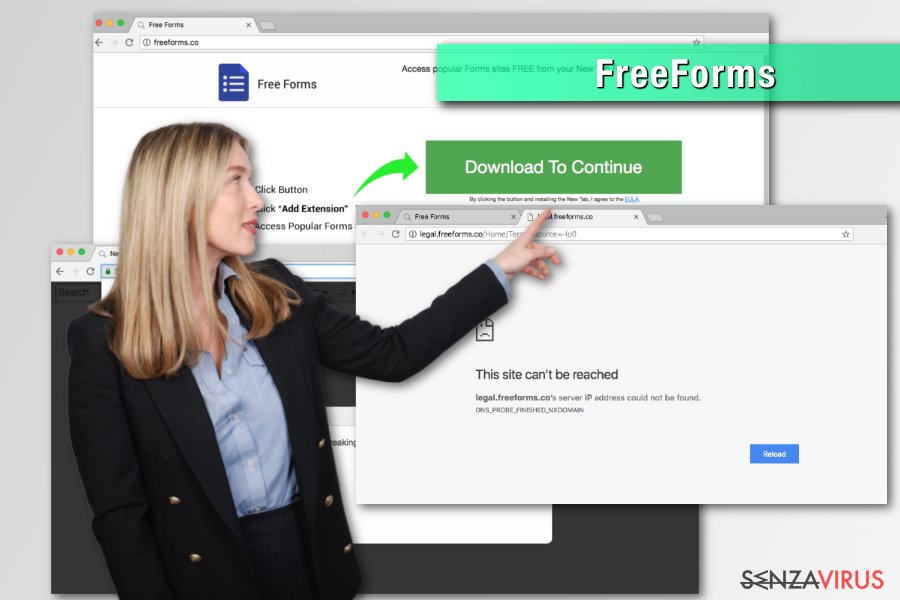
I metodi di distribuzione dei browser hijacker e come evitarli
Come detto all’inizio, questa inaffidabile estensione browser possiede un suo sito web ufficiale. Tuttavia, i download diretti non sono la tecnica di distribuzione principale usata da questo PUP.
I browser hijackers si infiltrano nei computer senza farsi notare, ma ricordate, non possono entrare nel sistema senza alcun permesso. Gli utenti solitamente forniscono il consenso senza rendersene conto perchè navigano su internet senza fare attenzione o non controllano i vari passaggi durante un’installazione o un download.
Le pagine e i programmi che gli utenti solitamente considerano utili solitamente si rivelano ingannevoli e pericolosi per il computer. Questi software potrebbero nascondere un PUP pronto ad essere installato. Un sito web potrebbe fornire dei link di download che in realtà reindirizzano verso programmi pericolosi.
Alcuni consigli per evitare di essere infettati da un browser hijacker:
- Navigate su internet con cautela e facendo attenzione quando navigate su molti siti (specialmente quando siete su siti sconosciuti);
- Scaricate/installate i vostri software solo da siti web affidabili ed evitate di utilizzare downloaders/installers di terze parti;
- Selezionate l’opzione “Personalizzata/Avanzata” e declinate tutte le offerte di installare software discutibili;
- Se avete visitato siti web sospetti, uscite immediatamente e non tornateci;
- Installate e tenete sempre aggiornato un tool anti-malware in grado di avvertirvi se qualcosa di pericoloso sta infettando il sistema del computer.
Guida alla rimozione di Free Forms
Eliminate tutte le app, le estensioni browser e tutti i componenti sospetti se volete eliminare FreeForms. Qui sotto trovate alcuni passaggi che vi spiegano come rimuovere questo browser hijacker dal vostro browsers (Chrome, Firefox, IE, Safari, Edge).
Potete anche procedere alla rimozione di FreeForms installando e usando un programma anti-malware. Dopo aver completato l’eliminazione, vi consigliamo di resettare il browser e controllare che il sistema sia stato pulito da tutti i programmi potenzialmente indesiderati.
Potete rimuovere i danni del virus con l'aiuto di FortectIntego. SpyHunter 5Combo Cleaner e Malwarebytes sono consigliati per trovare i programmi e i virus potenzialmente indesiderati insieme a tutti i file e alle voci di registro ad essi collegati.
Manuali FreeForms Guida Rimozione
Disinstallazione da Windows
Per eliminare browser hijacker da Windows OS manualmente, seguite questa guida:
Per effettuare la rimozione del FreeForms dai dispositivi Windows 10/8, si prega di seguire le istruzioni in basso:
- Accedere al Pannello di Controllo attraverso la barra di ricerca di Windows e selezionare Invio oppure fare clic sui risultati di ricerca.
- Nella sezione Programmi, selezionare Disinstalla un programma.

- Dall'elenco, individuare le voci correlate al FreeForms (o qualsiasi altro programma installato di recente dall'aria sospetta).
- Fare clic con il tasto destro del mouse sul programma e selezionare Disinstalla.
- Qualora si aprisse la finestra Controllo dell'Account Utente, fare clic sulla voce Sì.
- Attendere fino a che il processo di disinstallazione sia completato e fare clic su OK.

Per gli utenti Windows 7/XP, procedere con le seguenti istruzioni:
- Fare clic su Start di Windows > Pannello di Controllo sul lato dentro (gli utenti Windows XP, dovranno fare clic su Aggiungi/Rimuovi Programma).
- In Pannello di Controllo, selezionare Programmi > Disinstalla un programma.

- Selezionare l'applicazione che si desidera disinstallare facendo clic una sola volta.
- In alto, fare clic su Disinstalla/Modifica.
- Nella sezione per la richiesta di conferma, selezionare Sì.
- Fare clic su OK una volta terminato il processo di rimozione.
Rimuovere FreeForms dal sistema di Mac OS X
-
Se state usando OS X, cliccate il pulsante Go in alto a sinistra sullo schermo e selezionate Applications.

-
Aspettate di vedere la cartella Applications e cercate FreeForms o ogni altro programma sospetto su di esso. Ora cliccate il tasto destro su ogni voce e selezionate Move to Trash.

Ripristina MS Edge/Chromium Edge
Eliminare le estensioni indesiderate da MS Edge:
- Selezionare Menu (l'icona con i tre puntini in orizzontale situata in alto a destra della finestra) e scegliere la voce Estensioni.
- Da questa lista, selezionare l'estensione e fare clic sull'icona a forma di ingranaggio.
- Fare clic sulla voce Disinstalla in basso.

Cancellare i cookie e i dati di memorizzazione del browser:
- Fare clic su Menu (l'icona con i tre puntini in orizzontale situata in alto a destra della finestra) e selezionare Privacy, ricerca e servizi.
- Nella sezione Cancella dati delle esplorazioni seleziona Scegli gli elementi da cancellare.
- Selezionare tutte le voci (escluse le password, sebbene sia possibile includere licenze multimediali, se applicabile) e fare clic su Elimina.

Ripristinare le impostazioni della homepage e della nuova finestra:
- Fare clic sull'icona menu e scegliere Impostazioni.
- Dunque, individuare nella sezione Avvio.
- Fare clic su Disabilita nel caso si individuasse un dominio sospetto.
Istruzioni per rispristinare MS Edge, nel caso in cui i passaggi precedenti non abbiano funzionato:
- Fare clic su Ctrl + Shift + Esc per aprire la Gestione Attività.
- Fare clic sulla freccia Più dettagli collocata nella sezione inferiore della finestra.
- Selezionare la scheda Dettagli.
- Dunque, scorrere verso il basso per individuare qualsiasi elemento che riporti la dicitura Microsoft Edge. Fare clic con il tasto destro del mouse per selezionare gli elementi individuati e fare clic su Termina attività per fermare l'esecuzione di MS Edge.

Qualora questa soluzione non fosse di aiuto, sarà necessario servirsi dei metodi di ripristino avanzati in MS Edge. Attenzione: è essenziale effettuare un backup dei dati prima di procedere.
- Individuare la seguente cartella sul dispositivo: C:\\Users\\%username%\\AppData\\Local\\Packages\\Microsoft.MicrosoftEdge_8wekyb3d8bbwe.
- Premere i tasti della tastiera Ctrl + A per selezionare tutte le cartelle.
- Fare clic con il tasto destro del mouse su queste ultime e selezionare Elimina.

- Dunque, fare clic con il tasto destro del mouse su Start e selezionare Windows PowerShell (Esegui come amministratore).
- All'apertura della nuova finestra, copiare e incollare i seguenti comandi e dunque premere Invio:
Get-AppXPackage -AllUsers -Name Microsoft.MicrosoftEdge | Foreach {Add-AppxPackage -DisableDevelopmentMode -Register “$($_.InstallLocation)\\AppXManifest.xml” -Verbose

Istruzioni per Microsoft Edge basato su Chromium
Eliminare le estensioni di MS Edge (Chromium):
- Aprire Edge e fare clic per selezionare impostazioni > Estensioni.
- Eliminare le estensioni indesiderate facendo clic su Rimuovi.

Eliminare la cache e i dati di memorizzazione dei siti web:
- Fare clic su Menu, dunque selezionare impostazioni.
- Selezionare Privacy, ricerca e servizi.
- Nella sezione Cancella dati delle esplorazioni, selezionare Scegli gli elementi da cancellare.
- Nella sezione Intervallo di tempo, scegliere Cancellare tutti i dati.
- Selezionare Cancella ora.

Ripristinare MS Edge bastato su Chromium:
- Fare clic su Menu e selezionare impostazioni.
- Dal menu sul lato sinistro, scegliere Ripristino.
- Selezionare Ripristina le impostazioni ai valori predefiniti.
- Confermare con Ripristina.

Ripristinare Mozilla Firefox
Disinstallate FreeForms e altri add-ons simili che non vi ricordate di aver installato, e resettate Mozilla Firefox:
Rimuovere le estenzioni pericolose:
- Aprire il browser Mozilla Firefox e fare clic su Menu (icona con le tre linee orizzontali collocata in alto a destra della finestra).
- Selezionare la voce Componenti Aggiuntivi.
- Selezionare, dunque, le estensioni collegate a FreeForms e fare clic su Rimuovi.

Ripristinare la Pagina Iniziale:
- Fare clic sull'icona con le tre linee orizzontali collocata in alto a destra per accedere al menu.
- Selezionare la voce Opzioni.
- Dunque, nella sezione Pagina Iniziale, inserire l'indirizzo del sito web che si aprirà a ogni nuovo accesso con Mozilla Firefox.
Cancellare i cookie e i dati memorizzati da Mozilla Firefox:
- Fare clic su Menu e selezionare la voce Opzioni.
- Selezionare, dunque, la voce Privacy e Sicurezza.
- Scorrere verso il basso per individuare la sezione Cookies e Dati dei Siti Web.
- Fare clic su Elimina Dati…
- Selezionare Cookies e Dati dei Siti Web e Contenuti web in Cache e fare clic su Elimina.

Ripristinare Mozilla Firefox
Nel caso in cui, con questo procedimento non riuscite a eliminare FreeForms, si consiglia di effettuare il ripristino di Mozilla Firefox:
- Aprire il browser Mozilla Firefox e fare clic sulla voce Menu.
- Selezionare, dunque, Aiuto. Dunque, fare clic su Risoluzione dei problemi.

- Nella sezione Esegui una messa a punto di Firefox fare clic su Ripristina Firefox…
- Una volta visualizzata la finestra pop-up, confermare facendo clic su Ripristina Firefox. Tale operazione dovrebbe eliminare con successo FreeForms.

Ripristinare Google Chrome
Seguite questa guida per sbarazzarvi dei browser hijacker da Google Chrome:
Eliminare le estensioni malevole da Google Chrome:
- Aprire Google Chrome, fare clic su Menu (l'icona con i tre puntini verticali in alto a destra della finestra) e selezionare Altri strumenti > Estensioni.
- Nella nuova finestra, saranno visibili tutte le estensioni installate. Disinstallare tutti i plugin sospetti facendo clic su Rimuovi.

Eliminare la cache e i dati di memorizzazione da Chrome:
- Fare clic su Menu, dunque selezionare Impostazioni.
- Nella sezione Privacy e sicurezza, selezionare Cancella dati di navigazione.
- Selezionare Cronologia di navigazione, Cookie e altri dati dei siti e Immagini e file memorizzati nella cache.
- Dunque, fare clic su Cancella dati.

Cambiare la pagina principale:
- Fare clic su menu e selezionare Impostazioni.
- Individuare siti sospetti sezione All'avvio.
- Fare clic su Apri una pagina o un insieme di pagine specifiche, dunque fare clic sull'icona dei tre puntini e individuare l'opzione Rimuovi.
Ripristinare Google Chrome:
Qualora il precedente metodo non sia stata di aiuto, ripristinare Google Chrome per eliminare tutte le componenti:
- Fare clic su Menu, dunque selezionare Impostazioni.
- Nella sezione Impostazioni, scorrere verso il basso e fare clic su Avanzate.
- Scorrere verso il basso e individuare la sezione Reimpostazione e pulizia.
- Dunque, fare clic su Ripristina le impostazioni predefinite originali.
- Confermare con Reimposta per completare la rimozione.

Ripristinare Safari
Rimuovere le estensioni indesiderate da Safari:
- Fare clic su Safari > Preferenze…
- Aprire una nuova finestra e selezionare Estensioni.
- Selezionare le estensioni indesiderate correlate al FreeForms e selezionare Disinstalla.

Eliminare i cookies e i dati memorizzati da Safari:
- Fare clic su Safari > Cancella Cronologia…
- Dal menu Cancella, selezionare Tutta la cronologia.
- Confermare con Cancella Cronologia.

Ripristino di Safari nel caso in cui le istruzioni precedenti non fossero state di aiuto:
- Fare clic su Safari > Preferenze…
- Selezionare la scheda Avanzate.
- Spuntare Mostra menu sviluppo nella barra del menu.
- Dalla barar del menu, fare clic su Sviluppo, dunque selezionare Svuota cache.

Dopo aver disinstallato questo programma potenzialmente non desiderato (PUP) e dopo aver corretto ogni tuo browser, noi ti suggeriamo di scansionare il tuo PC con un anti-spyware affidabile. Questo ti aiuterà a sbarazzarti delle tracce di registro di FreeForms ed anche identificherà i parassiti o possibili infezioni di malware nel tuo computer. Per questo motivo, puoi usare il nostro programma anti-malware FortectIntego, SpyHunter 5Combo Cleaner o Malwarebytes.
Raccomandato per Te
Non lasciare che il Governo ti spii
Il Governo si è trovato spesso coinvolto in questioni relative il tracciamento dei dati degli utenti e lo spionaggio dei cittadini, per questo motivo sarà necessario che prenda in considerazione questo dato e ti informi sulle pratiche losche adoperati per la raccolta delle informazioni. Aggira il tracciamento indesiderato o lo spionaggio da parte del governo rendendoti totalmente anonimo su internet.
Potrai selezionare diverse località quando ti connetterai online e potrai accedere a qualsiasi materiale desiderato senza particolari restrizioni sul contenuto. Potrai facilmente goderti la connessione a internet senza correre il rischio di essere hackerato mediante l'impiego di un Private Internet Access VPN.
Verifica le informazioni alle quali il Governo o altri enti indesiderati potrebbero accedere e naviga online senza essere spiato. Anche se non sei coinvolto in alcuna attività illegale o ti fidi dei servizi, piattaforme di cui ti servi, sta' in guardia per la tua propria sicurezza e prendi precauzioni mediante l'Impiego di un servizio VPN.
Effettua il backup dei file da utilizzare in un secondo momento, in caso di attacco malware
Le problematiche legate ai software, generate da malware o da perdita diretta di dati crittografati, potrebbero condurre a errori del dispositivo o danni permanenti. Con gli idonei aggiornamenti backup, potrai recuperare senza problemi i tuoi dati, in caso d'inconvenienti di questo genere, e tornare subito a lavoro.
È fondamentale creare aggiornamenti di backup dopo ciascuna modifica al dispositivo, di modo che possa tornare al momento in cui stavi lavorando, nel caso in cui un malware abbia generato modifiche o problematiche al dispositivo causando danni ai dati o alle prestazioni.
Disporre della versione precedente di ciascun documento o progetto ti permetterà di evitare frustrazione o interruzioni. Ciò si rivelerà utile quando il malware spunterà dal nulla. Utilizza Data Recovery Pro per ripristinare il sistema.























